Az Android a mai napig a legnépszerűbb operációs rendszer. Ez a rendszer nagyon könnyen használható, megfizethető és kényelmes. Az Androidnak köszönhetően lehetősége van különféle programok és alkalmazások használatára az interneten. Ez változatosabbá és érdekesebbé teszi az ember életét, és gyakran segít a munkában is. Azok a mobil eszközök tulajdonosai, akik nagyon aktívan használják őket, folyamatosan letöltenek valamit, előbb vagy utóbb azzal a problémával szembesülhetnek, hogy a telefon memóriája és a flash meghajtó hiányzik a memóriából, ezért a telefon hibás működése esetén előfordul, hogy a telefon lefagy és nem azonnal hajtja végre azokat a műveleteket, amelyeket a tulajdonos tőle követel.
A telefon üzemeltetésével kapcsolatos különféle nehézségek leküzdése érdekében a tulajdonos gyakran magántulajdonosokhoz, szervizközpontokhoz és releváns szolgáltatásokhoz fordul, amelyek a munkahibákkal foglalkoznak. mobil eszköz. Ezek a szolgáltatások nagyon sokba kerülnek, és az eredmény nem feltétlenül jó. Nemcsak pénzt, hanem időt is kell költenie erre az eljárásra. Ha a szerelők kudarcot vallnak, akkor egy másik központhoz fordulnak, amely szintén nem a legjobb módon zárul le.
Annak érdekében, hogy ne költessen pénzt egy mobil eszköz javítására, megpróbálhatja kitalálni azokat a hibákat, amelyek önálló munkájában merültek fel. Ehhez internet-hozzáférés és szabadidő szükséges. Az Android operációs rendszerben létezik a „wipe” fogalma, fordításban azt jelenti: „wipe”. Egy műveletsor elvégzése után visszaállíthatja a mobilkészülék beállításait. Készíthet részleges „törlést”, vagy teljes is. A részleges törlés csak egy adott mappát töröl, a teljes törlés pedig a szakasz összes adatát teljesen formázza. Alkalmazhatja a formázást 2 módon. 1. Normál letöltés -tól helyreállítási menü; 2. Töltse le a beállítások menüből.
A második módszer nagyon egyszerű. Menjen a "Beállítások" menübe, majd keresse meg a "Helyreállítás és visszaállítás" menüpontot. Ezután egy almenünek kell megnyílnia, ahol a "Vissza a gyári beállításokhoz" sor jelenik meg, majd kattintson a "Beállítások visszaállítása" gombra. Létezik még egy „SD-kártya törlése” elem is, a felhasználó ezt igény szerint felhasználhatja a lista törlésére telepített programok. A program adatait törlik mind a mobil eszközről, mind a flash meghajtóból.
Az első módszer bonyolultabb. Ez magában foglalja a különféle adatok eltávolítását a helyreállításból. Az adatok törléséhez / a gyári újraindításhoz eltávolíthatja az adatokat a partíciókról, például az adatokról és a gyorsítótárból. Ha az első formázási módszert használja, akkor a videó, a képek és a zene mentésre kerül, de abszolút minden programot, valamint mappájukat törli. Az első módszer nagyon kényelmes a használata, ha olyan hibák vannak az Android rendszerben, amelyek akadályozzák a gyümölcsöző munkát. A dalvik gyorsítótár törlése akkor használatos, ha a különféle programokkal való munka sikertelen. A dalvik gyorsítótár törlése akkor használatos, ha azt szeretné, hogy sok különféle adatot tartalmazó programok maradjanak a rendszerben. Az összes, ami nincs szükség az Android rendszerről, eredményes eltávolításához használhatja az adatok törlése / a gyári újraindítást. A csatlakoztatás és a tárolás menüben további formázási módszereket is alkalmazhat. Az állványok és a tárolás használatával bármilyen partíciót visszaállíthat operációs rendszer Android.
Ha önmagában a mobil eszköz tulajdonosa nem tudta kitalálni, hogyan kell végrehajtani a törlést, akkor tanácsosabb lenne szakemberekhez fordulni. Az Android szekciók bármelyik részének független és kompetencia nélküli módosítása tovább ronthatja a mobil eszköz működését. A szakemberek hatékonysággal módosíthatják az okostelefonok vagy telefonok munkáját, amely lehetővé teszi a programok és alkalmazások Interneten keresztüli letöltését helyesen és hiba nélkül.
Törölje le (törölje - törölje, törölje) android rendszer Reset-nek hívják. Ezt a folyamatot formázásnak vagy hard hard reset-nek is nevezik. Miért kell újraindulnom az androidon?
A helyzet az, hogy ez a művelet után az eszköz teljesen megszűnik az előre telepített programoktól, és segít megszabadulni a következő problémáktól:
- A root jogok megszerzésének eredményeként bekövetkező esetleges hibás működés;
- Helytelen működés és a rendszerhibák megjelenése;
- A munka romlása az operációs rendszer frissítései eredményeként;
- Meghibásodások a villogás miatt, azaz az eredetiről a csont firmware-re történő váltás után;
- Minden személyes adat törlése (hard reset) az eszköz értékesítés előtti előkészítése során.
Az "alaphelyzetbe állítás" típusai az Androidon
Az Androidon a hardver alaphelyzetbe állítása feltétlenül két típusra osztható:
- Teljes (más néven kemény újraindítás androidon) - az összes program és adat eltávolítása magáról az eszközről, vagy a kiválasztott szakaszok bármelyikéből.
- Részleges - egy adott mappát (könyvtárat) töröl.
Törlő módszerek
futás Android törölje a következő módokból lehetséges:
- Beállítások menü: lépjen a beállítások menübe, majd a „visszaállítás” és a „visszaállítás”, jelölje be az „SD kártya törlése” jelölőnégyzetet (a memóriakártyán tárolt adatok, a programok és a fájlok törlődnek, az információk törlődnek a telefon memóriájából is).
- Az eszközön található „Reset” gombbal (ha a gyártót biztosítja): gémkapocs (vagy hasonló tárgy) segítségével tartsa lenyomva a Reset gombot és tartsa 15-30 másodpercig (a beállítások visszaállnak a gyári beállításokra).
- Helyreállítási menü: a helyreállítási menübe való belépéshez kapcsolja ki az áramellátást, tartsa lenyomva a „home” gombot és növelje a hangerőszabályzót, a „power” gombbal egyidejűleg. Fontos: különböző eszközök lehetnek más billentyűkombinációk is. Bármelyik menüben áthaladunk a hangerő csökkentésével vagy növelésével, és a műveleteket a „bekapcsoló” (be) gomb megnyomásával választjuk ki. Ezen felül használhat egy PC-t és az ADB programot, amely minden eszközhöz univerzális. Engedélyezze az USB-hibakeresést.
a) A normál menüben gyógyulás android: válassza az Adatok törlése / gyári visszaállítás, majd „Törölje a gyorsítótár partíciót”, indítsa újra az okostelefont (Indítsa újra a rendszert);
b) A Helyreállítási CWM menüben (vagy hasonló):
- Részleges törlés (valamilyen program „hibája” esetén), az összes adat vagy program mentésével: „Törölje a gyorsítótár partíciót”, majd az „Advanced”, majd a „Wipe Dalvick Cache” elemet, a végső újraindításkor, vagy indítsa újra az androidon
- Teljes törlés vagy kemény visszaállítás android (az összes program és azok adatainak eltávolítása): válassza az „Adatok törlése / gyári alaphelyzetbe állítás”, majd a „Gyorsítótár-partíció törlése” elemet, és indítsa újra az okostelefont (Indítsa újra a rendszert). A tartalom mentve.
Törölje át a helyreállítást
Most közvetlenül arról, hogy törölje a helyreállítást. Az Android helyreállítási eljárás klasszikus verziójában kétféle reset érhető el:
A DATA vagy CACHE szakaszokban és a program adatokat tartalmazó mappákban tárolt összes adat törlése. Ilyen módon véglegesen töröljük az összes alkalmazást a gyökérkönyvtárakkal és a személyes beállításokkal együtt, de mentünk médiafájlokat (kép, videó, zene).
Törölje a gyorsítótárat - töröljön átmeneti információkat a programok és alkalmazások működéséről. Erre a műveletre van szükség, ha a rendszer hibásan működik.
És ha semmi sem segít? Ne hibáztasd, hogy „a kezek nem innen növekednek”, csak a „WIPE ADATOK / GYÁRTÁS VISSZAÁLLÍTÁS” elvégzését kell elvégezni. Ebben az esetben lehetséges törlés a rendszer bármely szakaszával kapcsolatban.
És az utolsó, negyedik mód, ahonnan végrehajthatjuk a wipe menü Bootloader alkalmazást, de ebben az esetben gyors indító eszközöket kell használnunk.
További információk a Wipe-ről az Androidon
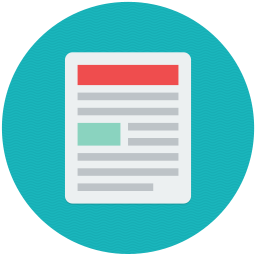 Az androidról információkat közzétevő webhelyeken gyakran talál útmutatásokat a firmware-ről, valamint a root jogok megszerzéséről. Ezek az útmutatók utasítják a gyári alaphelyzetbe állítást a következő módon: törölje az adatokat, törölje a gyorsítótárat, törölje meg a dalvik gyorsítótárát, formázza az adatokat. Ez azonban őszintén szólva téves ajánlás, mivel nem tárja fel a helyreállítási menü teljes felépítését, és azt jelzi, hogy az Android rendszer fájlszerkezete ismeretlen. Az adatok törlése / a gyári visszaállítás művelet törli az adatszakaszt, amely a dalvik gyorsítótár könyvtárat tárolja. Tehát bizonyos manipulációk elvégzése teljesen felesleges lesz. A helyzet az, hogy a törlés és a formátum kifejezések azonos jelentéssel bírnak, például a system / xbin szakasz nem tartalmaz formátumfájlokat, de a törlésfájl ott található.
Az androidról információkat közzétevő webhelyeken gyakran talál útmutatásokat a firmware-ről, valamint a root jogok megszerzéséről. Ezek az útmutatók utasítják a gyári alaphelyzetbe állítást a következő módon: törölje az adatokat, törölje a gyorsítótárat, törölje meg a dalvik gyorsítótárát, formázza az adatokat. Ez azonban őszintén szólva téves ajánlás, mivel nem tárja fel a helyreállítási menü teljes felépítését, és azt jelzi, hogy az Android rendszer fájlszerkezete ismeretlen. Az adatok törlése / a gyári visszaállítás művelet törli az adatszakaszt, amely a dalvik gyorsítótár könyvtárat tárolja. Tehát bizonyos manipulációk elvégzése teljesen felesleges lesz. A helyzet az, hogy a törlés és a formátum kifejezések azonos jelentéssel bírnak, például a system / xbin szakasz nem tartalmaz formátumfájlokat, de a törlésfájl ott található.
Néhány árnyalata, hogy törölje az Androidot
A felhasználók gyakran dilemmával szembesülnek: mikor állítják vissza a beállításokat, mielőtt a készüléket villognák, vagy miután? A válasz a felszínen rejlik - természetesen a villogás előtt, mert minden firmware rendszerint rendelkezik egy beépített funkcióval, amely automatikusan újraindítja a rendszert a telepítés befejezése után.
Ha a firmware-ben a " adat"Vannak feltöltött fájlok" törlés", Nézze meg, hogy a rendszer hogyan fogja ellátni a funkcióit betöltés után, ha rossz, akkor végre fogjuk hajtani" törölje az adatokat».
És egy kicsit több információ a bonyolultakról.
Számos szakértő egyetért abban, hogy a CYanogenMod egyedi firmware ékezetes elemét szkriptnek lehet nevezni - a helyreállítási menü telepítésének része, amely kezdetben biztonsági másolatot készít a rendszerfájlokról, és villogás után visszaállítja azokat. Ennek eredményeként hibák léphetnek fel. Ezért, ha úgy dönt, hogy ezt a firmware-t használja, akkor először futtassa a formázó rendszert.
Valójában ez minden, amit el akartunk mondani, nagyon reméljük, hogy információink hasznosak voltak.
Gyakran előfordul, hogy bármely szövetkezeti játék valamelyik szerverén játszva a felhasználó bejelentkezik, és nem érti, mi történt a számlájával, és hová ment minden: szint, pénz, ingatlan - minden. Az adminisztráció magyarázza ezt egyszerű szó - törölje le. Tehát mi az a törlőszerver? Ezzel és ki kell kitalálnod.
Sok számítógépes berendezés felhasználójának folyamatosan kérdései vannak, és ma egyikük megoldódik - törölje le. Annak tisztázása érdekében, hogy mi az a törlés, meg kell értenie az „adatbázis” fogalmát. És pontosan ez a fájl a fő szerveren, amely teljes mértékben felelős az összes továbbított, megváltoztatott, tárolt információért és minden egyéb műveletért. Általában azt a számítógépet vagy szervert tárolja, ahonnan az adás megtörténik. Tehát mi az a törlőszerver? Ez az adatbázis teljes nullázása, anélkül, hogy minden korábbi információ megmaradna. Vagyis az egész játék újra kezdődik, és valószínűtlen, hogy mindent vissza lehet adni, ahogy volt.
Mi a törlés a Samp-ben?
Az SA-MP egy multi-player alkalmazás, amelyet lejátszásra terveztek. Valójában ez a GTA San Andreas, de egy olyan online módban, amelyben a résztvevő banditának vagy legalistának tud játszani. Minden regisztrált játékos adatait az adatbázis tárolja, és minden, ami hozzá tartozik (és ez a szint, pénz, bőr, autó, ház), az adatbázisba kerül. A kiszolgálón történő törlés messze nem ritka, miért történik ez? A felhasználók hosszú ideig regisztrálják fiókjaikat, és minden új hozzáadódik egyetlen szerver adatbázisához. Sok játékos (szinte mindenki) messze regisztrál egy fiókból, és ezt nagyon nehéz követni, ami bizonyos mértékben eltömíti az alapot. Mérete eléri a kritikus értéket, és az adatfeldolgozás sebessége jelentősen csökken. Példa: egy résztvevő vásárol egy bizonyos összeget költve. Egy perc múlva kilép a szerverről, de az adatbázis a túlterhelés miatt csak arra emlékezett, hogy kilép, mivel ezt a műveletet könnyebben lehet kezelni. A következő híváskor a játékos pontosan látja a számláján az elmaradt pénzmennyiséget + a megszerzett ingatlan árát (vagyis a vásárlás előtti pénzmennyiséget). Eleinte természetesen örömmel fogja élni, de a boldogság nem lesz sokáig: rá fog jönni, hogy nincs vagyona - a számlát egyszerűen nem mentette el. Jó adatbázisokkal ez ritkán fordul elő, de a játék lényege az SA-MP-ben néha elveszik, mert mi ösztönzi a játékot, ha az egyik játékosnak már van 70+ szintű fiókja? Sokkal érdekesebb, ha mindenki a kezdetektől egyenlő helyzetben van (a törlőkendők általában 20-30% -kal növekednek az interneten, de ez szó szerint 1-2 hét, akkor minden a helyére kerül) 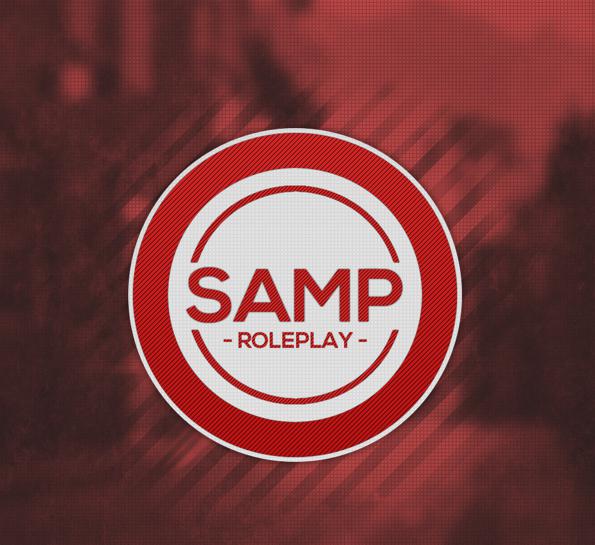
Mi az Android, vagy miért hibás a telefon?
Minden okostelefon-tulajdonos funkcionális és teljesítménybeli problémákkal szembesült, amikor a felhasználótól kapott parancsokra válaszolt. Gyakran ez egyszerűen feldühíti a felhasználókat: rendkívül kellemetlen, amikor a telefonja, amelyért jó összeget fizettek, súlyosan meghibásodik, és „nem alkalmazható meggyőzésre”. Sokan mindent a gyártót hibáztatnak, és az eszköz alacsony minőségéről beszélnek, ám kevesen gondolják, hogy ő az esemény szerzője. Az okostelefon tulajdonosai hosszú ideig rendszeresen letöltenek és telepítenek benne valamit, majd eltávolítják. De mekkora százaléka azoknak, akik általában megértik a "gyorsítótár" szó jelentését? Ez a gyorsítótár a telefonban felhalmozódott szemét, a „zseb”, ahova a böngésző előzményei mentésre kerülnek, vagy a PlayMarketről letöltött következő játék. Így van, ezeket a fájlokat gyorsítótárba helyezi, tömöríti és külön tárolja annak érdekében, hogy visszaszerezhesse az elveszett információkat, de ha törli azt a programot, amelyhez a gyorsítótár tartozik, a felhasználó elhagyja a telefonjában, eltömve a memóriát. Miután felhalmozódott ezen információ, amelyre a telefonnak nincs szüksége, a memória fokozatosan megtelt és a telefon elveszíti funkcionális pontjait. 
Megelőző intézkedések
Mik azok a törlők (Android)? Kiderül, hogy hasznosak lehetnek. Megelőzésként a fejlesztők minden tulajdonosnak ajánlják mobiltelefonok az Android rendszeresen tisztítsa meg rendszeresen, hogy elkerülje a szükségtelen virtuális salakkal való eltömődést. Pontosan háromféle törlés létezik: Gyári alaphelyzet, Gyorsítótár partíció, Dalvik gyorsítótár. Mindegyik különféle részre történő visszaállítás törli a memória egy részét.
Tisztítja a teljes telefont, és visszaállítja a felhasználói beállításokat a gyári beállításokra.
Cache Partition - teljes használt alkalmazásokat hoz létre a telefonon, de a felhasználó személyes adatai nem szenvednek.
Dalvik gyorsítótár - törli a telefonban található alkalmazások gyorsítótárát, és a felhasználói alkalmazások nem szenvednek.
Hogyan állíthat be memóriát?

Ha érdekli, hogyan lehet törölni az Android rendszert, akkor csak be kell mennie a beállításokba, és meg kell találnia a "Visszaállítás és visszaállítás" nevű funkciót. Ha rákattint és elfogadja az összes feltételt, a telefon gyorsan visszatér a gyári beállításokhoz, és teljesen megtisztul a többi szoftvertől. Más típusú törlés csak az egyéni menüben végezhető el, de ehhez bizonyos számítógépes ismeretekkel kell rendelkeznie.
eredményez

Törölje le, bár minden információs rendszer számára hasznos funkció, de annak használatához átlag feletti számítógépes ismeretekre van szükség, csak akkor a memória következő tisztítása valami igazán hasznos eszközzé alakul, és felgyorsítja az eszköz sebességét, amelyhez az adatbázis csatolva van. De természetesen jobb, ha szakemberekhez fordulunk, akik globálisan megoldhatják a problémát, és esetleg jobban tanácsot adhatnak, vagy maguk végzik el ezt a nehéz eljárást.
Az okostelefonokon és táblagépeken android alapú van egy speciális menü Helyreállítási mód vagy csak. Ez egy speciális eszközindítási mód, amelynek köszönhetően visszaállíthatja az összes beállítást, vagy telepítheti új firmware a készüléken.
Így néz ki a helyreállítási mód egy Samsung okostelefonon:

A menü megnyitásához számos műveletet kell végrehajtania az okostelefon újraindításával együtt. Például a Samsung Galaxy Az S3 folyamat a következő:
- Kapcsolja ki az okostelefonját.
- Nyomja meg egyszerre a hangnövelés gombot, a Kezdőlap gombot és az okostelefon bekapcsoló gombját.
- Engedje el a gombokat, amint megjelenik a menü helyreállítási logója.
Felhívjuk figyelmét, hogy a készlet helyreállítási módjának képe a fenti. Vannak még a menü egyedi verziói is, amelyeket a felhasználó önállóan telepít, és teljesen más kinézetűek lehetnek.
A menü helyreállításában több olyan elem található, amelyek felteszik a felhasználók kérdéseit. Nézzünk rájuk néhányat.
Törölje az adatokat / a gyári alaphelyzetbe állítást
A Wipe data / gyári alaphelyzetbe állítás használatakor az összes alkalmazás és adat törlődik (gyorsítótár, számlák), kivéve az adatokat, például a zenét, a fényképeket, a videókat. Általában akkor használják, ha bármilyen hiba merül fel az eszköz használatakor, vagy ha az okostelefon vagy a táblagép valamilyen alkalmazás miatt lelassul, vagy a felhasználó vissza akarja eredeti állapot és állítsa vissza a beállításokat.
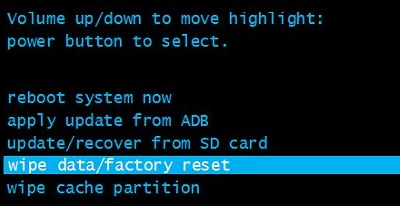
Törölje át a gyorsítótár partícióját
Törölje a gyorsítótár-partíciót - ez törli a gyorsítótár-partíciót. Ezen a területen az alkalmazások vagy a frissítések tárolása után megmaradó ideiglenes fájlok kerülnek tárolásra. Akkor használja, ha az okostelefon lassú vagy lassulni kezd. Sőt, az alkalmazások eltávolítása - az előző esettel ellentétben - nem történik meg.
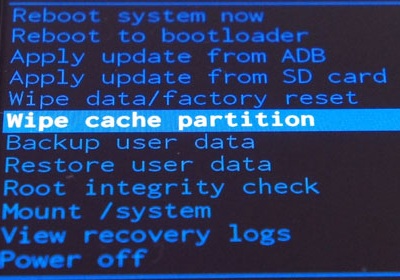
Más típusú menühelyreállítás
Néhány helyreállítási menü további elemeket tartalmaz. Például, a Xiaomi eszközök helyreállítási módjában további tisztítási módokat választhat, például, például, törölje az SD-kártyát - az adatok törlése a memóriakártyáról. És a menü megjelenése teljesen más.

Számos forrás állítja, hogy a telepítés előtt egyedi ROMpéldául meg kell tennie törlés rendszerek, bár ellentétes vélemény van. Hogyan lehet ebben a helyzetben? A válasz egy: az első lehetőség helyes. Miért? Próbáljuk kitalálni.
törlés célja a készülék memória részeinek törlése. A művelet a személyes adatok elvesztéséhez és a letöltött alkalmazások elvesztéséhez vezet. A rendszeralkalmazások megkapják a kezdeti állapotukat. Kiderül, hogy törlés visszaállítja az eszközt abban az állapotban, amelyben megvásárolta.
Itt található néhány különféle törlőkendő és ezek rövid leírása:
Törölje az adatokat / Gyári beállítások visszaállítása: ebben az esetben az összes személyes adat törlődik, és a rendszer visszatér az eredeti formájába.
Törölje le a gyorsítótár partícióját: Ez a művelet törli a gyorsítótárat. Ezzel a módszerrel a személyes adatok nem vesznek el.
Törölje le a Dalvik gyorsítótárát: az összes programod a Dalvik gyorsítótár könyvtárfájában van, törlés ez érinti őt, miközben a személyes adatok érintetlenek maradnak.
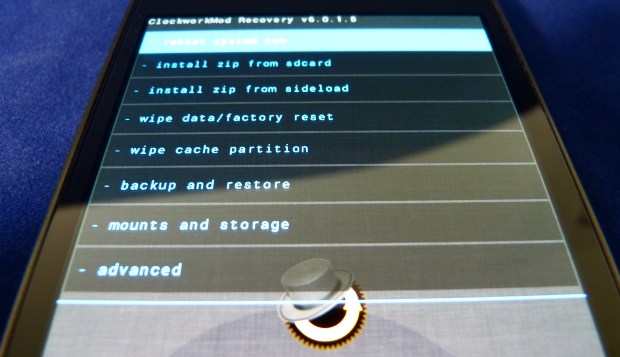
Mi törlés melyik esetben kell jelentkezni? Mi a jelentése?
Ha új telepít ROM elkötelezettség nélkül törlésakkor sok „kuka” marad régi rendszer, ami az új készülék instabil működéséhez vezet. Kap egy csomó hibát, összeomlást és egyéb problémát. Ezért törlés mindig szükséges.
Most mérlegeljük, melyik törlőt használjuk ebben az esetben.
Amikor új telepít egyedi ROM, de mielőtt részvény-firmware-t használtak, érdemes használni az első opciót - " Törölje az adatokat"Szükség van például az egyik verzióról a másikra történő átmenetben, például a.
Ha például apró frissítésekről beszélünk, akkor innen indulsz CyanogonMod 9.0 hogy CyanogenMod 9.1 vagy telepíteni, akkor alkalmaznia kell " Törölje a gyorsítótárat feloszt„És” Törölje le a Dalvik gyorsítótárát".
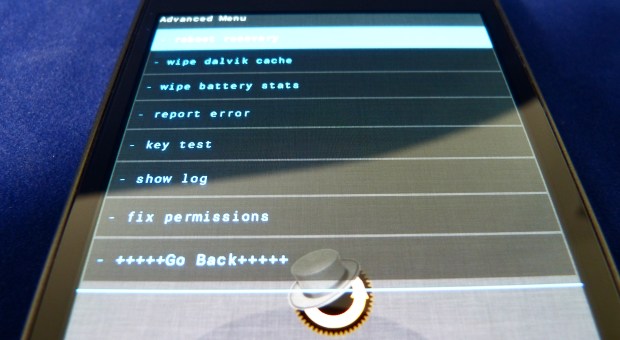
Valójában ennyi. Most már tudod törlés segít megoldani számos kapcsolódó problémát egyedi ROM. Ha a telepítés után sok hiba fordul elő a rendszerben, akkor könnyen eltávolíthatja azokat. Ha azonban törlés nem segít, akkor helyreállítási módban kell használni a "" beállítást. Reméljük, hogy most felmerülnek a témával kapcsolatos kérdések törlés vagy nem, akkor nem merül fel.




